1、打开AE新建项目并新建合成,设置合成的名称为“条纹类型转场”、合成的大小为1920*1080,合成的持续时间为5秒钟、背景颜色为黑色;

2、在合成窗口,右击新建,在弹出的新建菜单中选择“形状图层”、为了绘制标准的矩形,单击“选择网络和参考线”选项,将“对称网格”选项勾选;


3、单击"矩形工具"绘制矩形,并单击"向后平移(锚点)工具"将矩形的锚点移动到矩形的中心;

4、CTRL+D复制图层,并移动图层的位置(需要和网格对其哦)
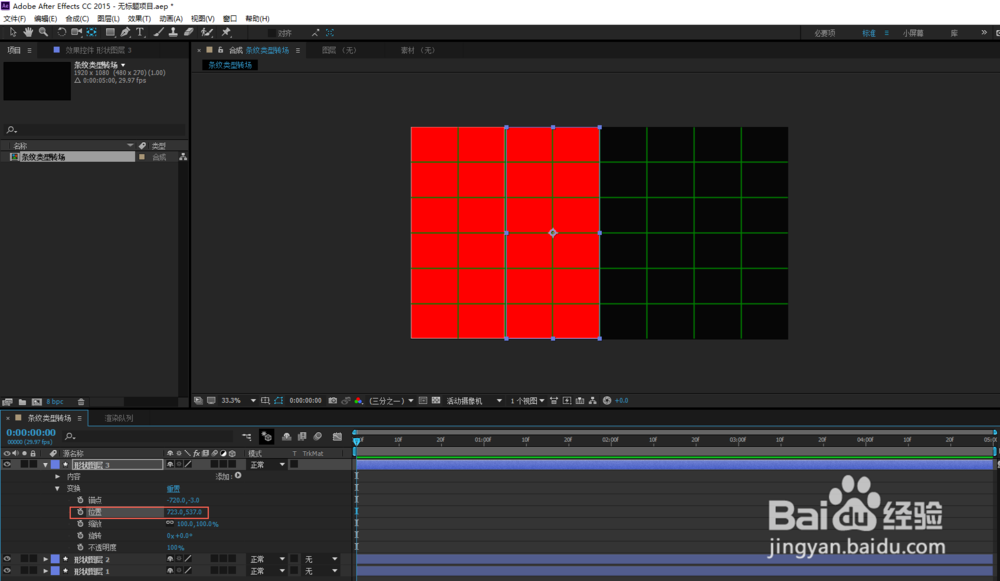


5、矩形绘制好了,下面就需要对矩形的颜色进行修改啦,为了找到合适的颜色,我们可以参考配色网站哦!


6、鼠标选中图层2和图层4(矩形1和矩形3),按P键调出位置,将指针移动到1秒的位置,给位置属性打上关键帧;将指针定位到0秒,移动位置的数值使得矩形移出画面;


7、指针定位到0秒,同时选择图层3和图层5(矩形2和矩形4),按P建调出位置属性,调整属性值,使得图形移出画面;指针定位到1秒,调整位置属性,使得矩形移入画面;


8、选择所有矩形图层,按S键调出缩放属性,并打上关键帧,设置属性值为100%;将时间指针向后移动20帧,去掉比例缩放属性前面的"比例约束",并将值色黄之为0。这样一个简单的矩形过场动画就做好了。


